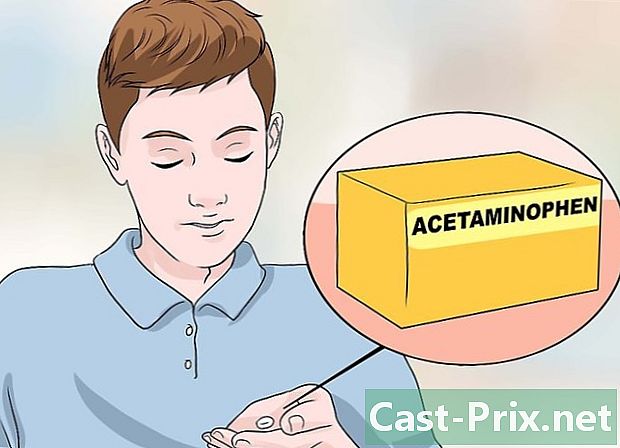Hur du delar stora filer på Google Drive
Författare:
Robert Simon
Skapelsedatum:
21 Juni 2021
Uppdatera Datum:
12 Maj 2024
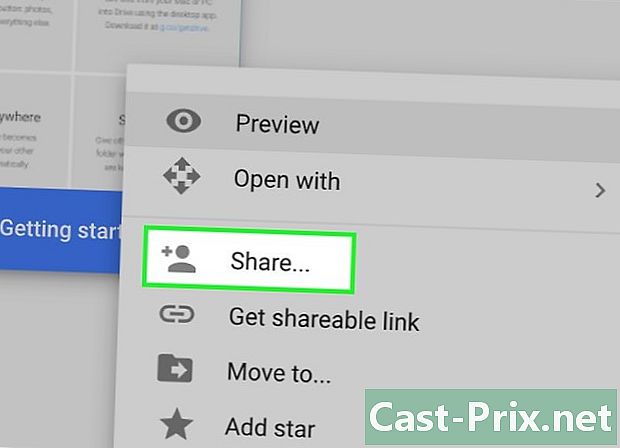
Innehåll
I den här artikeln: Ladda filen Dela filen (från en dator) Dela filen (från en mobil)
Om du försöker skicka en stor fil till någon, bör den klassiska elektroniken inte göra susen. De flesta domäntjänster begränsar bilagans storlek, så du måste leta efter ett annat alternativ för att skicka din stora fil. Om du har ett Google-konto kan du använda din gratis Google Drive-lagring och sedan dela vilken filtyp och storlek som helst.
stadier
Del 1 Ladda filen
-

Logga in på Google Drive-webbplatsen. Varje Google-konto har 15 GB gratis Google Drive-lagring. Om du använder Gmail kan du helt enkelt använda din Gmail-inloggning för att komma åt ditt Drive-konto. Logga in på drive.google.com.- Om du använder en mobil enhet ska du vara medveten om att Google Drive-appen finns för Android och iOS. Du kan använda den för att ladda upp filer till Drive-lagring från din mobila enhet.
-

Klicka på knappen "Ny" och välj "Ladda upp fil". Filutforskaren öppnas så att du kan söka på din dator efter den fil du vill ladda upp till Google Drive. Du kan också dra en fil till Google Drive-fönstret för att börja ladda den omedelbart.- Google Drive kan ta en mängd filer upp till 5 TB (så länge du har denna mängd tillgängligt lagringsutrymme).
-
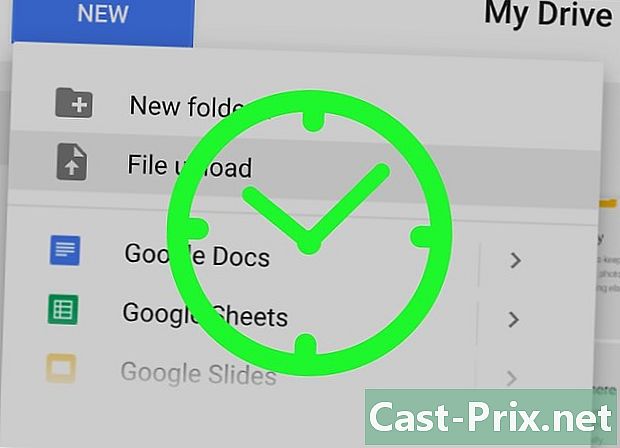
Vänta tills filen är klar. Större filer kan ta lång tid att ladda, särskilt om internetanslutningen inte är särskilt effektiv. Du kommer att kunna övervaka lastningsförloppet i fältet längst ner till höger i Drive-fönstret.- Laddning avbryts om du stänger fönstret medan filen fortfarande laddas. Du måste hålla fönstret Google Drive öppet tills filen laddas.
Del 2 Dela filen (från en dator)
-
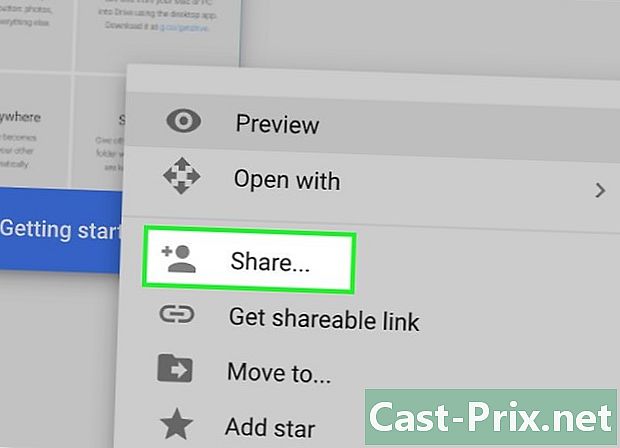
Förstå hur fildelning fungerar på Google Drive. Det finns två olika sätt att dela en fil du har laddat på din Drive: du kan ladda den med specifika Drive-användare, eller du kan skapa en länk som vem som helst kan använda för att komma åt filen. -
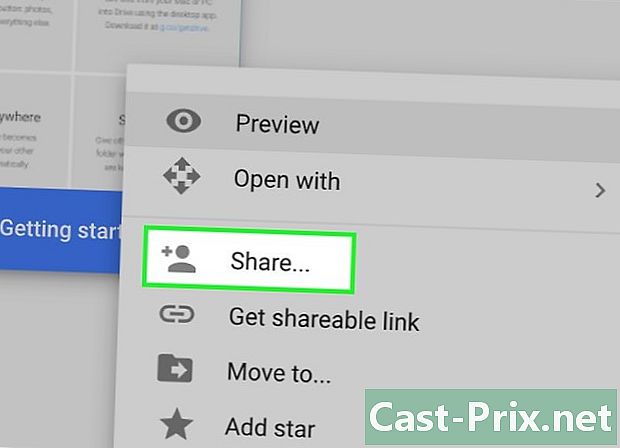
Högerklicka på filen och välj "Dela". Menyn "Fildelning" öppnas. -

Ange kontakter i fältet "Människor" för att dela din fil med specifika användare. Du kan ange namnen på dina Google-kontakter eller lägga till e-postadresser. Inbjudningar skickas elektroniskt till varje person du lägger till.Om mottagaren inte är en Google Drive-användare uppmanas de att skapa ett gratis konto.- Ändra behörigheterna genom att klicka på knappen "Ändringar tillåtna". Du kan ställa in den till "Tillåtna kommentarer" eller "Tillåten uppspelning". För att kunna ladda ner filen måste användaren ha tillstånd att "Ändra" eller "Läs".
-
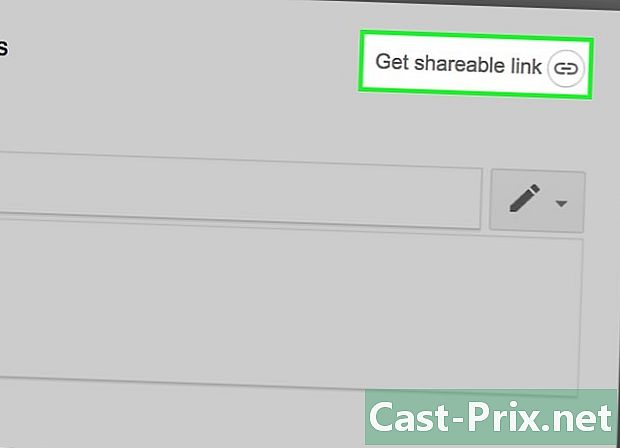
Klicka på knappen "Get a Share Link" för att skapa en länk som du kan skicka till vem du vill. Om du delar med personer som inte använder Google Drive eller vill dela med främlingar måste du generera den här delningslänken. Alla med den här länken kan se och ladda ner filen från ditt Google Drive-konto. Kopiera och klistra in länken i en e-post- eller direktchatttråd för att skicka till de mottagare du väljer.- Som med den andra delningsmetoden kan du justera åtkomstbehörigheter till din fil via din delningslänk.
- Om du inte är säker på om mottagaren har ett Google Drive-konto är det bäst att använda metoden för länk till delning. Det gör att vem som helst kan ladda ner filen utan att behöva skapa ett konto.
-
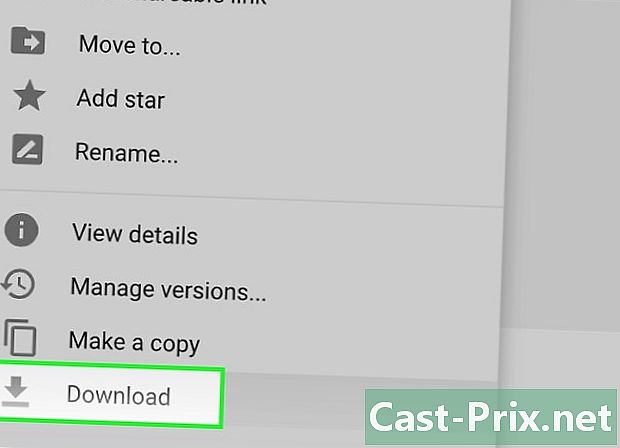
Ladda ner filen. Du kanske måste förklara för mottagaren hur du laddar ner filen, eftersom du klickar på länken för att öppna den kanske inte automatiskt startar nedladdningen.- För att ladda ner en öppen fil till Google Drive klickar du på eller klickar på knappen "Hämta" längst upp i fönstret. Om filen öppnas i Google Docs eller Google Sheets måste nedladdningen göras från "File" -menyn.
Del 3 Dela filen (från en mobil)
-

Förstå hur Google Drive: s fildelning fungerar. Det finns två olika sätt att dela en fil du har laddat upp till din Drive: du kan dela den med specifika Drive-användare eller så kan du generera en nedladdningslänk som vem som helst kan använda för att komma åt filen. -

Klicka på knappen bredvid filen du vill dela. Filinformationen öppnas. -
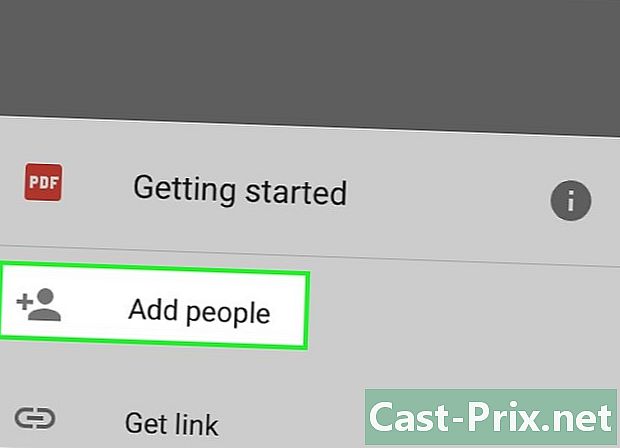
Klicka på "Lägg till personer" för att bjuda in folk att ladda ner filen. Du kan ange namn på dina Google-kontakter eller lägga till e-postadresser. Inbjudningar skickas elektroniskt till varje person du lägger till. Om mottagaren inte har ett Google Drive-konto uppmanas de att skapa ett gratis konto. -

Klicka på "Dela länk" för att skicka en länk till filen. Detta öppnar menyn "Dela" på din enhet och du kan lägga till länken till ett nytt e-postmeddelande, sms eller någon annan delningsmetod installerad på din enhet. Du kan också välja att kopiera länken till din urklipp för att kopiera den manuellt någonstans. -

Justera behörigheterna i avsnittet "Visa åtkomstnivå". Om delning av länkfiler är aktiverad för filen kan du ställa in behörigheter för personer som besöker länken. Om du har delat filen med specifika personer kan du ställa in varje åtkomstbehörighet individuellt. -
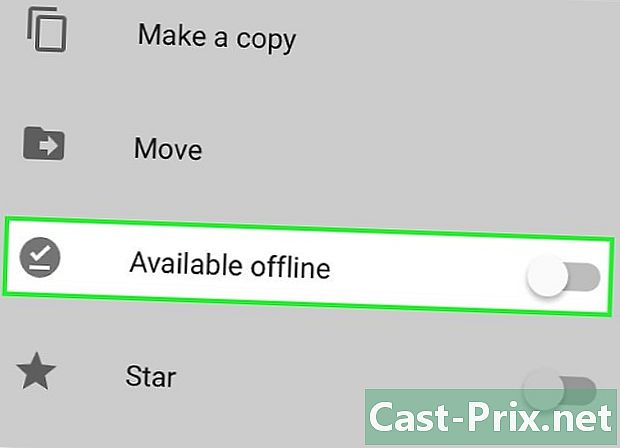
Ladda ner filen. Du kanske måste förklara för mottagaren hur du laddar ner filen eftersom att klicka på länken för att öppna den kommer inte att ladda ner den automatiskt.- För att ladda ner en öppen fil till Google Drive klickar du på eller klickar på knappen "Hämta" längst upp i fönstret. Om filen öppnas i Google Docs eller Google Sheets måste den laddas ner via "File" -menyn.